Capture CIS数据库配置手册
Cadence cis 配置数据库(一)

Cadence cis 配置数据库(一)环境,win7,cad版本16.2;使用access2010做数据库;一).首先使用access2010新建一个数据库,双击空数据库;菜单栏“创建”,工具栏“表设计”,设计一个capacitor所需要的字段;如下图:关闭的时候会弹出提示:选择”是”,保存为capacitor;如下图:此时可以双击上图中左边所有access对象中的表“capacitor”,可以看到:录入数据:以此类推,建立多张表,根据需要设置字段名称;弄完后,保存数据库,我的数据库保存为名字“ACR_database.mdb”.二)设置数据源ODBC,打开“控制面板\系统和安全\管理工具”里面的“数据源ODBC”,单击标签页“系统DSN”单击右边的“添加”像我这里,除了SQL Server外什么都没有,无法添加其他的。
我参照网友提供的资料,通过下面的方法打开了;解决方法是:C:\Windows\SysWOW64在这个目录下找到:odbcad32.exe这个文件,双击打开。
里面有很多可用个数据源驱动,然后就可用添加连接Access的ODBC的数据源了。
我打开为:下面在”系统dsn”标签页单击“添加”,我在这里选择了microsoft access driver(*.mdb),点击“完成”“数据源名”就自己起个名字吧,看到数据库那个“选择”,选择刚才上面建立的那个数据库“ACR_database.mdb”“确定”“确定”再“确定”。
三)下面要在capture cis里面配置;打开orcad capture CIS,随便打开一个原理图页,点击菜单栏中的”options”→”CIS configuration…”点击New…,新建一个配置。
选择是(Y),弹出下图窗口选择“下一步”:可以看到我们的数据源”ACR_database”已经列出来了,点击它,然后下一步;弹出这里问你要设置的table,我这里选择:capacitor,connector,IC,Misc,Resister。
CIS数据库配置步骤介绍,超详细攻略!
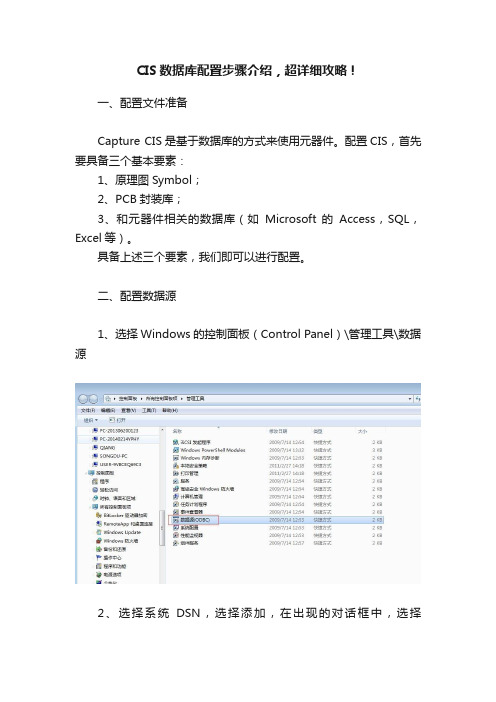
CIS数据库配置步骤介绍,超详细攻略!一、配置文件准备Capture CIS是基于数据库的方式来使用元器件。
配置CIS,首先要具备三个基本要素:1、原理图Symbol;2、PCB封装库;3、和元器件相关的数据库(如Microsoft 的Access,SQL,Excel等)。
具备上述三个要素,我们即可以进行配置。
二、配置数据源1、选择Windows的控制面板(Control Panel)\管理工具\数据源2、选择系统DSN,选择添加,在出现的对话框中,选择“Microsoft Access Driver(*.mdb)”,选择“完成”;3、在接下来出现的对话框中,数据源名称我们命名为“test”,数据库选择D:\Cadence\SPB_16.6\tools\capture\samples目录下的Bench.mdb;最后点确定完成数据源的设置。
注意:如果64位系统中默认无法找到对应数据源驱动(ACCESS 数据库接口为32位),我们必须执行C:\Windows\SysWOW64\odbcad32.exe进程。
三、CIS配置1、打开Capture CIS ,打开相应的工程文件;2、进入SCH编辑页面,选择Options\CIS Configuration;3、选择“New”4、选择“下一步”5、在Data Source中选择我们之前配置的数据源“Test”,点击“下一步”6、在Tabels中,选择需要的表格,这里选择全部;7、为表Capacitor匹配Part_Number和Value。
注意这里的Part_Number和Value是Capture CIS的关键字,数据库中哪一个字段和其对应,就在下拉框中选中。
在这里,我们选中“Part Number”和“Part_Number” 对应,选中“Value”和“Value”对应。
点击下一步;同理,为表IC、Misc、Resistor匹配Part_Number和Value。
orcad capture cis使用说明
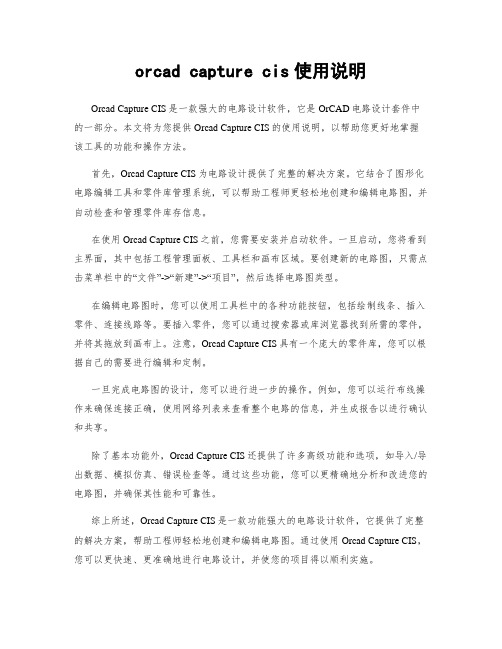
orcad capture cis使用说明Orcad Capture CIS是一款强大的电路设计软件,它是OrCAD电路设计套件中的一部分。
本文将为您提供Orcad Capture CIS的使用说明,以帮助您更好地掌握该工具的功能和操作方法。
首先,Orcad Capture CIS为电路设计提供了完整的解决方案。
它结合了图形化电路编辑工具和零件库管理系统,可以帮助工程师更轻松地创建和编辑电路图,并自动检查和管理零件库存信息。
在使用Orcad Capture CIS之前,您需要安装并启动软件。
一旦启动,您将看到主界面,其中包括工程管理面板、工具栏和画布区域。
要创建新的电路图,只需点击菜单栏中的“文件”->“新建”->“项目”,然后选择电路图类型。
在编辑电路图时,您可以使用工具栏中的各种功能按钮,包括绘制线条、插入零件、连接线路等。
要插入零件,您可以通过搜索器或库浏览器找到所需的零件,并将其拖放到画布上。
注意,Orcad Capture CIS具有一个庞大的零件库,您可以根据自己的需要进行编辑和定制。
一旦完成电路图的设计,您可以进行进一步的操作。
例如,您可以运行布线操作来确保连接正确,使用网络列表来查看整个电路的信息,并生成报告以进行确认和共享。
除了基本功能外,Orcad Capture CIS还提供了许多高级功能和选项,如导入/导出数据、模拟仿真、错误检查等。
通过这些功能,您可以更精确地分析和改进您的电路图,并确保其性能和可靠性。
综上所述,Orcad Capture CIS是一款功能强大的电路设计软件,它提供了完整的解决方案,帮助工程师轻松地创建和编辑电路图。
通过使用Orcad Capture CIS,您可以更快速、更准确地进行电路设计,并使您的项目得以顺利实施。
请注意,本文中所提供的Orcad Capture CIS使用说明仅为参考。
具体操作和功能可能因软件版本的不同而略有差异。
对于更详细和具体的操作指南,请参考Orcad Capture CIS的官方文档或联系相关技术支持。
关于capture_CIS的设置及使用方法
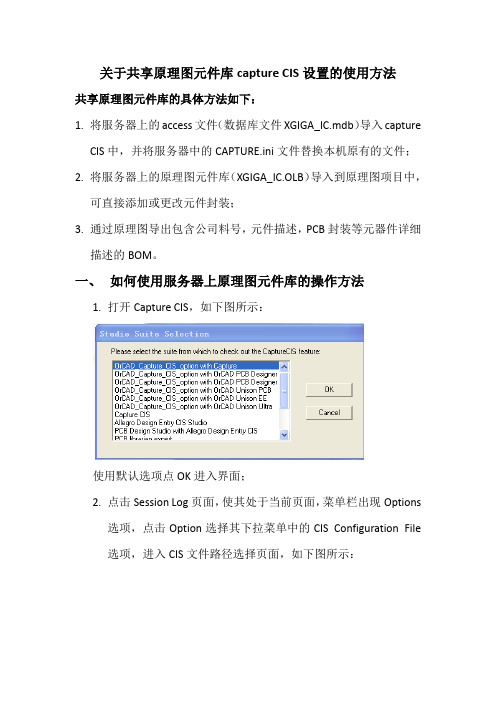
关于共享原理图元件库capture CIS设置的使用方法共享原理图元件库的具体方法如下:1.将服务器上的access文件(数据库文件XGIGA_IC.mdb)导入captureCIS中,并将服务器中的CAPTURE.ini文件替换本机原有的文件;2.将服务器上的原理图元件库(XGIGA_IC.OLB)导入到原理图项目中,可直接添加或更改元件封装;3.通过原理图导出包含公司料号,元件描述,PCB封装等元器件详细描述的BOM。
一、如何使用服务器上原理图元件库的操作方法1.打开Capture CIS,如下图所示:使用默认选项点OK进入界面;2.点击Session Log页面,使其处于当前页面,菜单栏出现Options选项,点击Option选择其下拉菜单中的CIS Configuration File选项,进入CIS文件路径选择页面,如下图所示:3.点击Browse按钮进入数据库文件选择窗口,选择服务器上的CIS数据库(XGIGA_IC.mdb);点击上图中的Setup进入Configure Database窗口,将Configuration表格中的Transfer To Design列的所有可选框勾选上,如下图所示4.如出现下图1所示提示窗口,则点击确定进入数据源路径选择窗口,如下图2所示图1图2在“授权”选项中,填写进入服务器时所用的用户名及密码,点击窗口中的“数据库(D)”按钮,进入数据库选择窗口,如下图所示:点击“网络”按钮进入服务器共享文件夹选择窗口,如下图所示选择路径为\\192.168.1.17\share\部门\研发\XGIGA_IC\XGIGA_IC.MDB 点击确定即可,可选项“登录时重新连接(R)”勾选上;回到CIS Configuration File窗口点击OK完成设置。
5.将服务器上的CAPTURE.ini文件拷贝到cadence安装目录下的D:\cadence\SPB_15.5\tools\capture文件夹覆盖原来的文件;关闭capture CIS,重新打开即可使用服务器上的原理图封装库中的元件进行原理图制作。
capture CIS数据库配置方法

Orcad capture CIS库的数据源配置数据源是连接用户程序和数据库文件(.mdb)的一个接口,为保证我们所使用的配置文件能通用,需要规定建立统一名称和类型的数据源。
首先打开控制面板,打开管理工具,找到里面的数据源,如下图所示:双击数据源(ODBC)后,出现下图数据源管理器,然后点击系统DSN选项卡,点击右侧添加系统数据源。
单击添加后,出现下图所示的数据源类型驱动程序选择界面,选择Microsoft Access Driver后点击完成。
我们统一建立一致的数据源名为“CAPTURE”,说明可不写。
然后选择需要关联的数据库文件,这里需建一个.mdb的数据库,在里面添加器件。
选择好后点击确认,然后会在系统DSN下出现我们刚才建立的系统数据源,再次确认名字是否为CAPTURE,否则会导致不能使用服务器上的配置文件。
设置Capture CIS 配置文件通过上面 3.1.2新建了数据源之后,我们就可以配置Capture与我们数据库文件“launch.mdb”的映射关系了。
打开Capture 的Option菜单,打开CIS Configuration,如下图所示:直接点击Browse从我们下找到ORCAD_CAPTURE_CIS.DBC,然后点击确认。
更改CAPTURE配置文件为了让CAPTURE软件能正确连接我们的symbol和封装,以及超链接DATASHEET,需要对CAPTURE的配置文件进行修改。
1.打开软件安装目录下的CAPTURE.INI文件,路径如下图所示:图1 CAPTURE配置文件的位置2.更改或者添加以下配置:图2 CAPTURE文件其中CIS Browse Directories代表datasheet超链接存放路径。
蓝色部分配置如下所示:[Part Management]Configuration File=数据源位置[CIS Browse Directories]Dir0=D:手册位置[Footprint Viewer Type]Type=Allegro[Allegro Footprints]Dir0=D:封装位置Dir1=D:封装位置[Part Library Directories]Dir0=D:器件位置。
如何在CaptureCIS配置本地元器件数据库

如何在CaptureCIS配置本地元器件数据库每个工程师在做原理图后,都要生成BOM,以方便焊版调试或生产使用;传统的方法就是一个一个零件输入核对,此方法累人且效率低;CaptureCIS可以提供这个强大的功能,很方便的在做原理图的同时,即可利用元器件数据库的信息来设定元器件的所有需要的参数;这样可以定制你自己的元器件数据库;1.如何创建器件数据库创建一个MyDatabase的数据库;编辑数据库,双击使用设计器创建表,选择对象是表见图示中1,然后点击:设计见图示中2,出现图示3的界面,在这里你可设计你的表的格式,因做的是BOM,所以要输入象:元器件代码,名称,规格型号,种类,原理图封装,PCB封装等等;至于需要什么,你可以自己输入;输入完成后,点击保存,会提示你输入表的名称,输入:电容器然后保存;再点击打开电容器表见图示4,打开之后见下图;在表格中你输入每个零件参数的详细资料,最后保存即可;2.远程服务器的磁盘映射磁盘映射的主要作用是将远程服务器上的物料库相关的资料本地,这些资料包括原理图封封装,PCB封装,数据手册等资料;映射的方法:1.将远程服务器的对应文件夹设置为共享;2.HRD_CISDB,则在DOS界面下,输入命令NETUSEZ:即可;3.也可以直接双击使用物料库目录下的进行连接;3.如何配置ODBC数据源你找到控制面板下的管理工具,里面有个数据源ODBC,双击打开如下图界面:用户DSN和系统DSN是有区别,如果在用户DSN下创建的数据库,那么所创建的数据库只用被当前用户所使用,其他的用户不能使用;我们选择在系统DSN下创建数据库,点击:添加,弹出下图;选择你想要的数据源驱动程序;选择如图所示,点击完成后;弹出定义数据源名称,见下图;数据源名输入:HRD_CISDB,说明文字你可以写也可以不写;然后点击选择,找到你创建的数据库文件,最后点击确定,完成数据源配置;3.如何配置CIS文件打开CaptureCIS,见下图;点击菜单Options/CISConfiguration…然后弹出下图,点击:New,建立一个新的CIS配置文件;接下来出现下图,点击:下一步,弹出数据库配置的第一步,见下图;选择自己创建的数据库:HRD_CISDB;点击:Finish;下一步配置数据库,见下图;配置数据库时,首先将captureCIS安装目录下面的文件使用物料库目录下的替代即可点击Browse…,这里一样选择自己创建的数据库:HRD_CISDB;然后点击:OK;4.数据库的维护数据库需要维护5个部分,这5个部分分别如下:1.器件资源库初稿.xls该文件主要是公司所有器件的清单,清单中有元器件的代码规则,元器件代码,资料等,有新物料的时候,需要先在这个xls文档中进行编码和更新,之后,再在物料库.mdb中添加对应的物料2.物料库.mdb这个是物料库的数据库文件,根据器件资源库.xls中的器件,分别添加;3.这个是原来图的封装,物料库中所有的元器件的原理图封装都需要指向这个文件4.Footprint这个是PCB封装,物料中所有器件的PCB封装需要指向这个文件;5.datasheet这个是物料的datesheet,物料中,有资料的器件的datasheet都要指向这个文件。
Orcad CIS 元件库使用及BOM生成
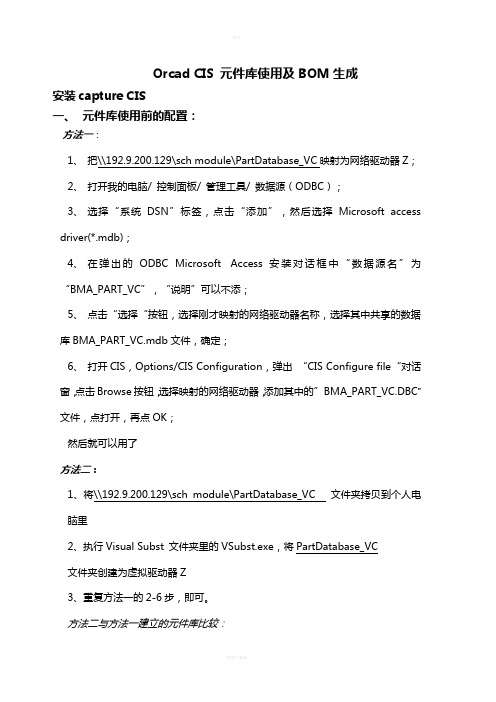
Orcad CIS 元件库使用及BOM生成安装capture CIS一、元件库使用前的配置:方法一:1、把\\192.9.200.129\sch module\PartDatabase_VC映射为网络驱动器Z;2、打开我的电脑/ 控制面板/ 管理工具/ 数据源(ODBC);3、选择“系统DSN”标签,点击“添加”,然后选择Microsoft access driver(*.mdb);4、在弹出的ODBC Microsoft Access安装对话框中“数据源名”为“BMA_PART_VC”,“说明”可以不添;5、点击“选择“按钮,选择刚才映射的网络驱动器名称,选择其中共享的数据库BMA_PART_VC.mdb文件,确定;6、打开CIS,Options/CIS Configuration,弹出“CIS Configure file“对话窗,点击Browse按钮,选择映射的网络驱动器,添加其中的”BMA_PART_VC.DBC”文件,点打开,再点OK;然后就可以用了方法二:1、将\\192.9.200.129\sch module\PartDatabase_VC 文件夹拷贝到个人电脑里2、执行Visual Subst 文件夹里的VSubst.exe,将PartDatabase_VC文件夹创建为虚拟驱动器Z3、重复方法一的2-6步,即可。
方法二与方法一建立的元件库比较:优点:方法二建立的元件库在绘制原理图时,调用元件速度明显提高。
缺点:必须在使用元件库之前,总要将\\192.9.200.129下的PartDatabase_VC 文件夹拷贝覆盖电脑里的原文件,以防元件库已经被管理员更新。
二、设计中元件的调用:原理图中添加元器件时,在原理图设计页面选择“place/database parts“,然后选择所要添加元件的分类,选择符合要求的器件信息双击即可添加。
如图一图一(注:如果显示的不是绿色,则说明原件数据库中信息不全,需和管理员联系添加)三、原理图中元件链接到元件数据库原理图中的所有元件必须保证和元件数据库中的信息一一对应,才会在生成BOM 时自动调取元件数据库中的全部信息。
OrCAD_CIS配置

OrCAD CIS配置先前是按照<<如何在Capture CIS配置本地元器件数据库>>来配置数据库,但里面细节没有,多次配置无效,后自己摸索完成整个配置。
OrCAD的CIS非常实用,可以利用MS的Access数据库来管理,这样可以在画原理图之前看看仓库里面有没有现成的元件以及查询价格,图片,PDF文档等等信息,当然CIS库可以交个仓库管理,也可以从网上下载数据库,画好的原理图也可以通过CIS自动出BOM清单,以Access数据库方式,直接交个采购与仓库,这样省去了做BOM的烦恼.开始配置1:打开MS的OFFICE2003或者其他版本的,自带的ACCESS数据库,新建一个表格,使用设计器创建表,并填入如图片中的相应数据.数据表设计好后,就可以在相应的栏目里面填入元件的属性,并命名保存好。
打开控制面板->管理工具->打开数据源(ODBC),在系统DSN选项添加ACCESS数据库添加用ACCESS做的数据库进来,并确定.OK,数据库配置完毕.打开orCAD->Capture CIS.并打开CIS configuration,开始配置数据库点击New添加刚才在ODBC配置的数据库进来在Part Database项点Browse同样添加刚才的数据库进来这一步很关键Schematic Part项是数据库与orcad schematic lib里面的元件链接名,在PropertyType项对应的Schematic Part行一定要按右键选择Schematic_Part,其他项的照样图片分别选择.配置好后,点确定取名保存刚才得CIS配置设置,新建一个OrCAD原理图项目,按快捷键Z,或者在原理图是上面按右键点Place Database Part,进入CIS数据库管理来查询元件,瞧,刚才做的元件已经有了,绿色表示元件的路径已经链接上了,如果是红色,证明Schematic Part项与LIB的路径错误要返回到ACCESS去修改Schematic Part项双击就可以放元件到原理图上。
最全orcadcapturecis本地元器件库配置
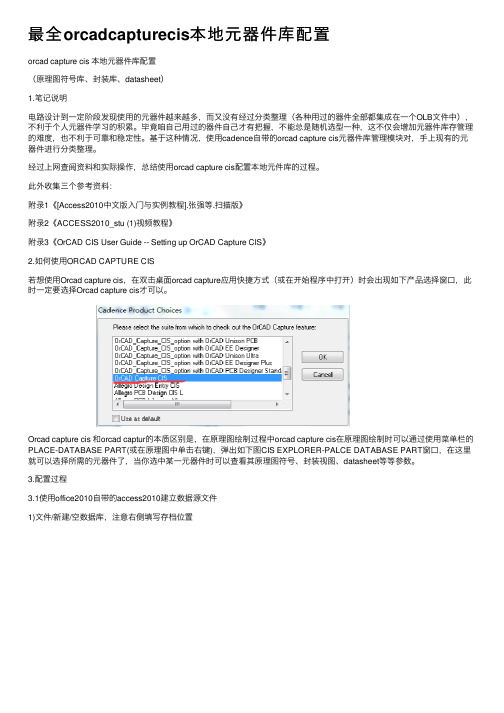
最全orcadcapturecis本地元器件库配置orcad capture cis 本地元器件库配置(原理图符号库、封装库、datasheet)1.笔记说明电路设计到⼀定阶段发现使⽤的元器件越来越多,⽽⼜没有经过分类整理(各种⽤过的器件全部都集成在⼀个OLB⽂件中),不利于个⼈元器件学习的积累。
毕竟咱⾃⼰⽤过的器件⾃⼰才有把握,不能总是随机选型⼀种,这不仅会增加元器件库存管理的难度,也不利于可靠和稳定性。
基于这种情况,使⽤cadence⾃带的orcad capture cis元器件库管理模块对,⼿上现有的元器件进⾏分类整理。
经过上⽹查阅资料和实际操作,总结使⽤orcad capture cis配置本地元件库的过程。
此外收集三个参考资料:附录1《[Access2010中⽂版⼊门与实例教程].张强等.扫描版》附录2《ACCESS2010_stu (1)视频教程》附录3《OrCAD CIS User Guide -- Setting up OrCAD Capture CIS》2.如何使⽤ORCAD CAPTURE CIS若想使⽤Orcad capture cis,在双击桌⾯orcad capture应⽤快捷⽅式(或在开始程序中打开)时会出现如下产品选择窗⼝,此时⼀定要选择Orcad capture cis才可以。
Orcad capture cis 和orcad captur的本质区别是,在原理图绘制过程中orcad capture cis在原理图绘制时可以通过使⽤菜单栏的PLACE-DATABASE PART(或在原理图中单击右键),弹出如下图CIS EXPLORER-PALCE DATABASE PART窗⼝,在这⾥就可以选择所需的元器件了,当你选中某⼀元器件时可以查看其原理图符号、封装视图、datasheet等等参数。
3.配置过程3.1使⽤office2010⾃带的access2010建⽴数据源⽂件1)⽂件/新建/空数据库,注意右侧填写存档位置2)软件弹出的界⾯会⾃动给弹出⼀个叫“表1”的表,但是该表没有保存,此外要说明的是,⼀个数据库⽂件中我们可以建⽴多个表,⽐如电容建⼀个、电阻建⼀个、⼆极管建⼀个。
最全orcad capture cis 本地元器件库配置

orcad capture cis 本地元器件库配置(原理图符号库、封装库、datasheet)1.笔记说明电路设计到一定阶段发现使用的元器件越来越多,而又没有经过分类整理(各种用过的器件全部都集成在一个OLB文件中),不利于个人元器件学习的积累。
毕竟咱自己用过的器件自己才有把握,不能总是随机选型一种,这不仅会增加元器件库存管理的难度,也不利于可靠和稳定性。
基于这种情况,使用cadence自带的orcad capture cis元器件库管理模块对,手上现有的元器件进行分类整理。
经过上网查阅资料和实际操作,总结使用orcad capture cis配置本地元件库的过程。
此外收集三个参考资料:附录1《[Access2010中文版入门与实例教程].张强等.扫描版》附录2《ACCESS2010_stu (1)视频教程》附录3《OrCAD CIS User Guide -- Setting up OrCAD Capture CIS》2.如何使用ORCAD CAPTURE CIS若想使用Orcad capture cis,在双击桌面orcad capture应用快捷方式(或在开始程序中打开)时会出现如下产品选择窗口,此时一定要选择Orcad capture cis才可以。
Orcad capture cis 和orcad captur的本质区别是,在原理图绘制过程中orcad capture cis在原理图绘制时可以通过使用菜单栏的PLACE-DATABASE PART(或在原理图中单击右键),弹出如下图CIS EXPLORER-PALCE DATABASE PART窗口,在这里就可以选择所需的元器件了,当你选中某一元器件时可以查看其原理图符号、封装视图、datasheet等等参数。
3.配置过程3.1使用office2010自带的access2010建立数据源文件1)文件/新建/空数据库,注意右侧填写存档位置2)软件弹出的界面会自动给弹出一个叫“表1”的表,但是该表没有保存,此外要说明的是,一个数据库文件中我们可以建立多个表,比如电容建一个、电阻建一个、二极管建一个。
Capture CIS_软件配置与使用教程20171116

CIS软件配置与使用教程版本:V1.0修订记录*A -增加M -修改 D -删除目录1.适用范围 (3)2.目的 (3)3.名词解释 (3)4.建立DB数据源 (3)5.Orcad CIS配置 (7)6.CIS的使用 (13)7.导出BOM (19)1.适用范围适用于我司器件库统一管理及CIS元器件信息管理。
2.目的统一管理器件库,器件维护,缩短选择最优物料时间,提高设计工程师获取元件信息的及时性,准确性。
3.名词解释CIS :Component Information System(元器件信息管理系统)。
4.建立DB数据源4.1 64位系统在如下路径中找到odbcad32.exe:C:\Windows\SysWOW64;32位系统在如下路径中找到odbcad32.exe:C:\Windows\System32。
4.2 双击打开odbcad32.exe,点击系统DSN,点击添加。
4.3 选择Microsoft access Driver (*.mdb,*.accdb)后,点击完成。
4.4 填写数据源名:B5_EDA_LIB(需要完全一致),点击选择。
4.5 选择数据库。
先从硬件服务器(https://172.20.65.247/svn/hardware/硬件规范文件)中将最新的库文件下载到本地D盘,然后在数据库名(A)下面的输入框中输入:D:\B5_EDA_LIB,点击键盘Enter,选择出现的B5Database.mdb文件,最后点击确定。
4.6 继续点击确定。
5.Orcad CIS配置5.1打开任一个原理图或者空白原理图,选择Options-CIS_Configuration。
5.2 点击New,下一步。
5.3 选择B5_EDA_LIB,然后点击Finish。
5.4 弹出对话框后点击Browse,然后选择B5_EDA_LIB,OK;按下图勾选(注意Property Type也需要重新选择),然后点击确定。
cadenceCaptureCIS配置

Cadence结合公司元件信息服务器配置1涉及服务器地址(服务器IP对应HOSTS名称EDPLIB)涉及用户名及密码:2配置HOSTS文件(配合器件属性相关字段)C:\WINDOWS\system32\drivers\etc\给Hosts文件添加下面信息:172.21.35.177 edplib(元件服务器地址有可能更改)3配置数据源:控制面板—管理工具—数据源选择SQLSERVER名称:EDPLIB(元件信息服务器名称)(名称、描述、服务器按此填写!!!!!郑郁注) 服务器:172.21.35.177(元件信息服务器地址)按图选择登录验证方式(登录ID和密码按此填写!!!郑郁注)登录ID:EDPREAD密码:EDPREAD按图配置完成数据源配置4配置网络驱动器:存储符号库,封装库的文件服务先打开:\\172.21.35.177\libpub(元件符号及封装库地址)用户名密码:EDPREAD选择记住密码工具映射网络驱动器驱动器盘符默认Z,建议统一设置为Z,否则多人协同完成一份设计时候更新麻烦。
文件夹:\\172.21.35.177\libpub(文件夹按此填写!!!郑郁注)完成(如果需要用户名,密码都为EDPREAD)Cadence配置:打开X:\Cadence\SPB_16.3\tools\capture\CAPTURE.INI文件(根据Cadence安装路径默认为C:\Cadence\SPB_16.3\tools\capture\CAPTURE.INI)找到上图位置在[Footprint Viewer Type]与[Application]Version=16.3.0.XXXXX之间添加下面内容: Type=Allegro[Allegro Footprints]Dir0=Z:\allegro[Part Library Directories]Dir0=Z:\capture添加后如下图:Captures CIS配置:打开Z:\EDPLIB_PUBLIC.DBC(最好是将这个文件拷到本地硬盘) CIS配置完成。
【005】CaptureCIS数据库配置手册

版本:V1.0 Capture CIS数据库配置手册2014-04-18目录1.1 系统概况 . (3)1.2 准备工作 . (4)1.2.1 器件库信息准备 (4)1.3 服务器端配置. (7)1.3.1 服务器网络映射 (7)1.3.2设置服务器中心库数据源 (8)1.3.3 添加数据源 (9)1.3.4 Design Entry CIS 原理图C IS 数据库的配置 (10)1.4 客户端配置. (18)1.5 配置Capture.INI (18)1.5.1 1. 找到Capture.INI 文件 (19)1.5.2 2.编辑Capture.INI 配置文件 (19)1.6 原理图环境中添加中心库器件. (19)1.1 系统概况系统组成如图1所示,Capture CIS数据库设置部分只讲述了设计人员相关的配置工作,Capture CIS可以调用数据库表中的内容,如果库管系统可以用同一个数据库,那么就可以实现采购人员、库管人员以及设计人员分工配合,共同来维护部门物料库。
Capture CIS Allegro PCB PE 采购员库管员设计人员网络驱动器DDBC 数据源PE LibC aptureLibDatasheet PCBLib库管系统ValueTOLERANCE数据库DescriptionPart ReferenceCURRENTVOLTAGEWattageTemperatureMFG_PN01HQ-PNMFG_NAME01CatalogDNPSchematic PartDatasheetPCB Footprint服务器图11.2 准备工作1.2.1 器件库信息准备在本教程里以Access2010数据库为例介绍器件库信息的准备,以Windows xp为操作性。
首先,打开Access 数据库,并新建空白数据库。
新建一张表,并在左侧右键单击新建的表名,并选择设计视图。
如图2所示图2如下图所示,在字段名内填入元器件库需要的属性,数据类型都是文本。
企业形象-Cadence Capture CIS 配置流程及要求

Cadence Capture CIS 配置流程及要求1. 数据库建立数据库包括两个数据库,一个是原理图的封装库,一个是料件库,原理图封装库无特殊要求,只是在命名的时候要求不要出现数字,字母,下划线,空格之外的特殊字符,如果出现这些特殊字符会导致原理图库和料件库连接时出现一些意外 关于料件库,有几个项是必须要求有的,比如:Part Number 料号,这是两个数据库之间的连接关键字Part Type, 器件类型,比如电阻,电容,电感,芯片,接插件等 Value, 器件值Description, 器件描述PCB Footprint, 器件封装,关于封装的命名规则另外文档说明Schematic Parts, 原理图库路径,对原理图库路径进行描述,可以用相对路径也可以用绝对路径该数据库可以由Excel 建立,也可以用Access 建立,建立完数据库就以开始进行相关的配置工作了。
2. ODBC 配置进入windows 的控制面板的配置管理工具B y My ed ac n选择系统DSN ,然后选择添加,然后选择对应的数据库来源点击完成,输入想要的数据库名称及备注点击选择,选择之前建立好的数据库B y My ed ac n点击确定,完成ODBC 的配置。
3. 配置Capture CIS启动原理图Capture ,从Options 中选择CIS configuration点击New选择NextB y My ed ac n选择刚才配置的ODBC 数据库,点击Finish点击浏览,选择相应的数据库文件B y My ed ac n配置数据库之间的映射关系Part Number, Part Type, Value, PCB Footprint 等进行映射,映射完成点击确定。
选择No ,至此,配置完成。
4. 设计原理图B y My ed ac n选择Place Database Part至此,配置数据库完成。
5. BOM 单生成选择Reports à CIS Bill of Materials à Standard 选择BOM 单需要的内容B y My ed ac n可以选择从Excel 打开B y My ed ac n。
Capture CIS软件使用(基础篇)

通用文件扩展名2
*.dat —OrCAD网表文件 *.swp —反向标注文件 *.net —第三方网表文件(如Protel、PADS
等)
Capture操作环境
项目管 理窗口
Schematic窗口
信息查看窗口
建立工程及设置
1、启动OrCAD Capture CIS 选Design Entry CIS
2、总线和Wire 信号线之间只能通过网络名 称实现电气互连
总线设计注意事项B
3、如果不用总线入口,而把wire 线直接连 到总线上,在连接处也显示连接点,但是 这时并没有形成真正的电气连接。总线必 须通过bus entry 和信号线实现互连。并且 总线和信号线都要命名,并符合命名规则。
4、两段总线如果形成T 型连接,则自动放 置连接点,电气上是互连的;两段十字形 的总线默认没有连接点,要形成电气互连, 必须手动放置连接点。
总线设计注意事项C
总线名称(BUS NAME)、端口名称(OFFPAGE CONNECTOR)、网络名称(NET ALIAS) 必须保持一致
原理图绘制后续处理
1、元器件位号排序编号 2、DRC检测(Design Rules Check) 3、生成网络表 4、生成材料清单(BOM)
材料清单(BOM)输出
Cadence Capture CIS 软件使用(基础篇)
培训目标:
熟悉Cadence—Capture设计环境,熟练掌握 Capture的操作方法及环境参数的设置,最终完 全掌握Capture。
Capture设计过程
流程图
设置原理图设计环境
新建Design Project and Schematic
Cadence Capture CIS 配置流程及要求
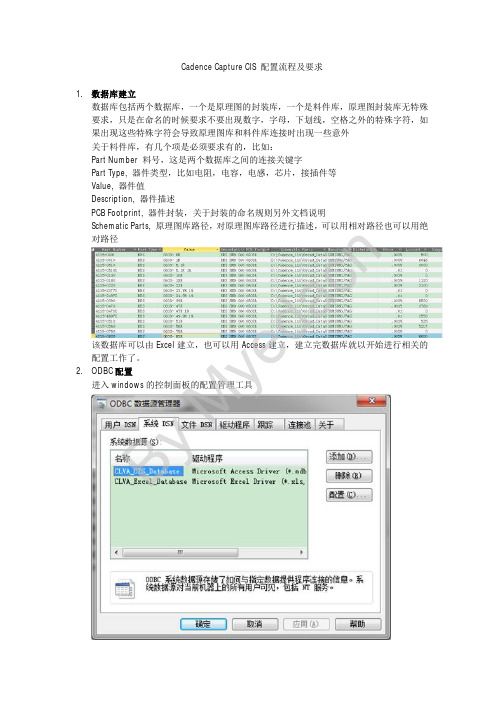
Cadence Capture CIS 配置流程及要求1. 数据库建立数据库包括两个数据库,一个是原理图的封装库,一个是料件库,原理图封装库无特殊要求,只是在命名的时候要求不要出现数字,字母,下划线,空格之外的特殊字符,如果出现这些特殊字符会导致原理图库和料件库连接时出现一些意外 关于料件库,有几个项是必须要求有的,比如:Part Number 料号,这是两个数据库之间的连接关键字Part Type, 器件类型,比如电阻,电容,电感,芯片,接插件等 Value, 器件值Description, 器件描述PCB Footprint, 器件封装,关于封装的命名规则另外文档说明Schematic Parts, 原理图库路径,对原理图库路径进行描述,可以用相对路径也可以用绝对路径该数据库可以由Excel 建立,也可以用Access 建立,建立完数据库就以开始进行相关的配置工作了。
2. ODBC 配置进入windows 的控制面板的配置管理工具B y My ed ac n选择系统DSN ,然后选择添加,然后选择对应的数据库来源点击完成,输入想要的数据库名称及备注点击选择,选择之前建立好的数据库B y My ed ac n点击确定,完成ODBC 的配置。
3. 配置Capture CIS启动原理图Capture ,从Options 中选择CIS configuration点击New选择NextB y My ed ac n选择刚才配置的ODBC 数据库,点击Finish点击浏览,选择相应的数据库文件B y My ed ac n配置数据库之间的映射关系Part Number, Part Type, Value, PCB Footprint 等进行映射,映射完成点击确定。
选择No ,至此,配置完成。
4. 设计原理图B y My ed ac n选择Place Database Part至此,配置数据库完成。
5. BOM 单生成选择Reports à CIS Bill of Materials à Standard 选择BOM 单需要的内容B y My ed ac n可以选择从Excel 打开B y My ed ac n。
ORcad Capture CIS元件库管理
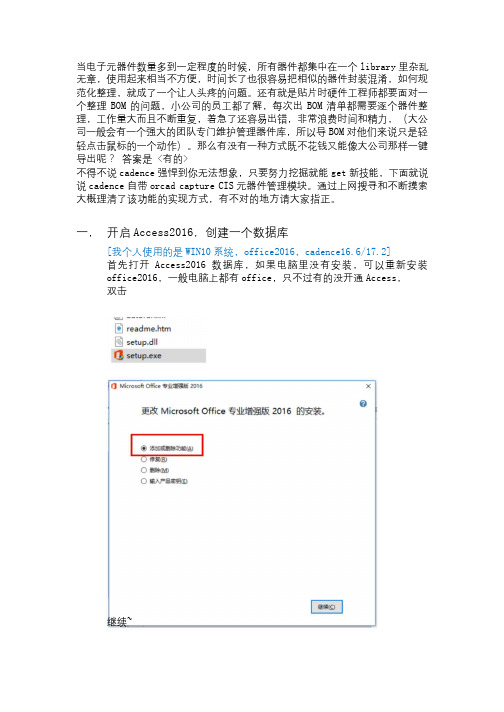
当电子元器件数量多到一定程度的时候,所有器件都集中在一个library里杂乱无章,使用起来相当不方便,时间长了也很容易把相似的器件封装混淆,如何规范化整理,就成了一个让人头疼的问题。
还有就是贴片时硬件工程师都要面对一个整理BOM 的问题,小公司的员工都了解,每次出BOM 清单都需要逐个器件整理,工作量大而且不断重复,着急了还容易出错,非常浪费时间和精力,(大公司一般会有一个强大的团队专门维护管理器件库,所以导BOM对他们来说只是轻轻点击鼠标的一个动作)。
那么有没有一种方式既不花钱又能像大公司那样一键导出呢?答案是<有的>不得不说cadence强悍到你无法想象,只要努力挖掘就能get新技能,下面就说说cadence自带orcad capture CIS元器件管理模块。
通过上网搜寻和不断摸索大概理清了该功能的实现方式,有不对的地方请大家指正。
一,开启Access2016,创建一个数据库[我个人使用的是WIN10系统,office2016,cadence16.6/17.2]首先打开Access2016 数据库,如果电脑里没有安装,可以重新安装office2016,一般电脑上都有office,只不过有的没开通Access,双击继续~按照提示继续,知道安装完成。
然后在开始菜单找到图标,打开Access2016选择新建一个数据库,设置数据库名和保存路径,然后创建~打开之后有一个默认的表1,在数据库里我们可以创建多个表,按照元器件分类可以电容建一个,电阻建一个,电感建一个,IC建一个,connector建一个等等。
表格第一行添加一些标题,这些标题都是元器件的参数名,其中第一个ID不能改,在后面依次添加,可根据个人习惯有选择的添加,常用的元器件参数一般有下面几种。
创建完成后如下图所示,然后将所有的元器件信息输入数据库,【细心,细心,再细心】二,设置Capture.ini其中原理图符号(schematic part)和器件封装(PCB Footprint)路径要在Capture.ini设置一下。
heidi sql cadence cis本地数据库建立及配置方法-概述说明以及解释

heidi sql cadence cis本地数据库建立及配置方法-概述说明以及解释1.引言1.1 概述在数字化时代,数据库成为了企业信息管理的核心。
为了更好地支持和管理企业的数据,建立本地数据库是一项非常重要的工作。
本文将介绍如何使用Heidi SQL和CADENCE CIS建立和配置本地数据库。
本地数据库是指在本地计算机或服务器上建立的数据库,用于存储和管理企业的关键数据。
通过建立本地数据库,企业可以灵活地管理和操作数据,更好地满足业务需求。
Heidi SQL是一款免费的开源数据库管理工具,它能够连接和管理多种类型的数据库,如MySQL、MSSQL等。
它具有直观的用户界面和丰富的功能,使得数据库的管理和配置变得更加简单和高效。
CADENCE CIS是一款广泛应用于电子设计自动化领域的数据库,它可以帮助企业进行电路设计、布局和验证等工作。
CADENCE CIS不仅支持集成开发环境,还提供了统一的数据库管理平台,为企业的工作提供了良好的支持。
本文将首先介绍Heidi SQL的基本概念和使用方法,包括安装和配置。
然后,我们将深入探讨CADENCE CIS的特点和应用场景,以及它在本地数据库建立方面的优势和方法。
通过本文的阅读,读者将能够获得建立本地数据库的基本知识和操作技巧,了解Heidi SQL和CADENCE CIS的特点和优势,从而能够在实际工作中更加灵活和高效地管理和配置本地数据库。
在接下来的章节中,我们将详细介绍Heidi SQL的安装和配置过程,以及CADENCE CIS的特点和应用场景,帮助读者更好地理解和掌握本地数据库建立和配置方法。
最后,我们将对本文进行总结,并展望未来本地数据库建立和配置的重要性和发展方向。
1.2 文章结构本文将分为三个主要部分来介绍Heidi SQL和CADENCE CIS的本地数据库建立及配置方法。
第一部分是引言部分,将对整篇文章进行概述,包括文章的目的和结构。
cadencecis配置数据库

环境,win7,cad版本;使用access2010做数据库;一).首先使用access2010新建一个数据库,双击空数据库;菜单栏“创建”,工具栏“表设计”,设计一个capacitor所需要的字段;如下图:关闭的时候会弹出提示:选择”是”,保存为capacitor;如下图:此时可以双击上图中左边所有access对象中的表“capacitor”,可以看到:录入数据:以此类推,建立多张表,根据需要设置字段名称;弄完后,保存数据库,我的数据库保存为名字“”.二)设置数据源ODBC,打开“控制面板\系统和安全\管理工具”里面的“数据源ODBC”,单击标签页“系统DSN”单击右边的“添加”像我这里,除了SQL Server外什么都没有,无法添加其他的。
我参照网友提供的资料,通过下面的方法打开了;解决方法是:C:\Windows\SysWOW64在这个目录下找到:这个文件,双击打开。
里面有很多可用个数据源驱动,然后就可用添加连接Access的ODBC的数据源了。
我打开为:下面在”系统dsn”标签页单击“添加”,我在这里选择了microsoft access driver(*.mdb),点击“完成”“数据源名”就自己起个名字吧,看到数据库那个“选择”,选择刚才上面建立的那个数据库“”“确定”“确定”再“确定”。
三)下面要在capture cis里面配置;打开orcad capture CIS,随便打开一个原理图页,点击菜单栏中的”options”→”CIS configuration…”点击New…,新建一个配置。
选择是(Y),弹出下图窗口选择“下一步”:可以看到我们的数据源”ACR_database”已经列出来了,点击它,然后下一步;弹出这里问你要设置的table,我这里选择:capacitor,connector,IC,Misc,Resister。
选择“下一步”,弹出:这里是要设置你数据源里面的字段和orcad 文件属性里面的关联;如上图可以看到当前是询问我数据库table:Capacitor,然后有个part_number,这个是orcad自带的属性,我需要把这个part_number和我的数据库字段名称对应起来,所以我选择哪个activapartsID 的下拉菜单,(下拉菜单其实就是我们的数据库中的字段名称)选择我的字段part number,上图选择完后为:单击下一步,它会询问table:connecor,orcad属性和数据库字段的对应关系。
- 1、下载文档前请自行甄别文档内容的完整性,平台不提供额外的编辑、内容补充、找答案等附加服务。
- 2、"仅部分预览"的文档,不可在线预览部分如存在完整性等问题,可反馈申请退款(可完整预览的文档不适用该条件!)。
- 3、如文档侵犯您的权益,请联系客服反馈,我们会尽快为您处理(人工客服工作时间:9:00-18:30)。
版本:V1.0 Capture CIS数据库配置手册2014-04-18目录1.1系统概况 (3)1.2准备工作 (4)1.2.1器件库信息准备 (4)1.3服务器端配置 (7)1.3.1服务器网络映射 (7)1.3.2设置服务器中心库数据源 (8)1.3.3添加数据源 (9)1.3.4Design Entry CIS原理图CIS数据库的配置 (10)1.4客户端配置 (18)1.5配置Capture.INI (18)1.5.1 1. 找到Capture.INI 文件 (19)1.5.2 2. 编辑Capture.INI 配置文件 (19)1.6原理图环境中添加中心库器件 (19)1.1系统概况系统组成如图1所示,Capture CIS数据库设置部分只讲述了设计人员相关的配置工作,Capture CIS可以调用数据库表中的容,如果库管系统可以用同一个数据库,那么就可以实现采购人员、库管人员以及设计人员分工配合,共同来维护部门物料库。
图 11.2准备工作1.2.1器件库信息准备在本教程里以Access2010数据库为例介绍器件库信息的准备,以Windows xp为操作性。
首先,打开Access数据库,并新建空白数据库。
新建一表,并在左侧右键单击新建的表名,并选择设计视图。
如图2所示图 2如下图所示,在字段名填入元器件库需要的属性,数据类型都是文本。
图 3属性包括下表容:编号分类属性名属性说明备注1.电气参数Value 参数值2. TOLERANCE 公差3. Description 元器件描述4. Part Reference 器件编号5. CURRENT 电流相关参数6. VOLTAGE 电压相关参数7. Wattage 功率相关参数8. Temperature 温度参数9. 封装信息PCB Footprint 器件PCB封装10.采购信息MFG_PN01 生产厂商Part Number11. HP-PN 货品编码12. MFG_NAME01 生产厂商名称13. 分类信息Catalog 分类,标识器件的类型14. 焊接信息DNP 焊接状态标识15. 数据库相关Schematic Part 元器件符号查询属性16. 器件手册Datasheet 器件手册名称注1:Schematic Part属性对于数据库的建立相当重要,填写容要参考我们调用的库文件和库文件中器件的名称。
如下图:我们选用了DISCRETE.olb文件中的CAP NP作为电容的原理图符号,那么Schematic Part属性中应该填写:DISCRETE\CAP NP。
只填写CAP NP也是可以的,但是当库文件有很多时读取会很慢,而且有重名的情况下会出现读取错误,因此建议在器件名前面添加对应的库文件名。
如果想要让原理图库变为多选,可以在Schematic Part中,填入多个属性并用逗号隔开,在CIS Explorer中,将以下拉列表的形式显示。
注2:路径的设置详见:配置Capture.INI按照上述式分类建立元器件的数据库。
如下图所示保存,并将数据库文件放在服务器上。
并在服务器新建以下文件夹:➢Datasheet:存放器件手册➢Capture Library:存放Capture库文件。
➢Allegro Library:存放PCB库文件。
数据库的容可以将Excel文件容导入。
1.3服务器端配置在服务器上开辟共享空间,并设置权限,用户可以调用服务器中的器件查看信息,而只有管理员可以对库进行编辑和维护。
将数据库文件和需要的元器件库放在服务器中。
1.3.1服务器网络映射打开“我的电脑”,点击工具->网络驱动器,弹出如图所示对话框,文件夹中填写服务器地址。
1.3.2设置服务器中心库数据源打开服务器控制面板\系统和安全\管理工具\数据源(ODBC),在弹出的ODBC数据源管理器的系统DSN中,添加中心库数据源:选择Microsoft Access Driver(*.mdb)。
1.3.3添加数据源在上述界面中添加Microsoft Access Driver(*.mdb)驱动,弹出下图所示界面,其中输入数据源名称(自己随便写):CIS_DB,说明可以不写。
点击“选择”按键弹出的窗口选择网络驱动器上数据库存放的路径。
如下图。
点击确定。
完成数据源的添加。
1.3.4Design Entry CIS原理图CIS数据库的配置1、打开原理图Design Entry CIS,打开任意工程,执行Options/CIS Configuration命令,打开CIS配置界面。
2、新建CIS配置文件软件安装后自动配置了自带的数据库,我们需要配置自己的部器件中心库,必须点击New,进行向导式的新建器件数据库。
3、选择系统数据源服务器数据源配置中CIS_DB 已经完成设置,我们在这一步选择CIS 数据库对应的系统数据源CIS_DB。
4、选择导入的器件类型在CIS_DB对应的Access 数据表中,器件根据分类有几个不同的器件类型,这一步,我们需要确定中心库中将读入哪些器件类型:电阻,电容,集成电路5、设置器件关键属性CIS 中心库中对器件的Part_Number/Value/PCB Footprint/PSpice Model等关键属性,必须与数据表中的属性实现一一对应匹配,如“物料编码=Part_Number”。
这一步是用以确定数据表中的器件属性与原理图CIS 属性的对应关系。
6、设置带入原理图Capture 中的器件属性器件中心库的属性很多,包括价格、生产厂家等等,然而对于原理图设计而言,有些信息是不需要带入原理图设计中的,与此对应,哪些器件属性带入原理图设计,我们再这一步进行设置。
7、设置网络器件库的属性更改CIS 中有一项ICA 在线数据库管理功能,ICA 可以连接Cadence 官网的200万在线器件库,在线器件库中可能有更全面的其他属性,是否允在线器件属性更新到CIS 中心库?这一步,我们用来设置权限。
注意:针对企业中心库,一般设置No ICA Properties,即不允在线器件属性的自动更新,确保中心库的可维护性。
8、设置器件可预览属性器件数据表中的众多属性中,有些属性需要可预览的,如:datasheet,前面打勾即可,这样就可以在CIS 数据表中直接查看datasheet 等信息。
9、设置器件属性在原理图设计中的可见性在原理图设计中,器件哪些属性需要显示在原理图设计界面中的(如Value属性),在这一步进行设置。
CIS 中如快速确定器件,需要某些关键Key 属性,便于快速查找定位呢?在这一步,就是确定器件的Key 属性。
11、完成CIS 数据库配置点击Finish 完成CIS 数据库的配置,在弹出的Configure Database 界面中,查看数据库配置总结,确定正确后,点击“确定”,将配置好的数据库文件保存到网络盘中SS.DBC。
根据以上的步骤,我们就在原理图设计环境中完成中心库的配置,并将数据库配置保存在网络盘中,便于复用。
注:以上过程可以在服务器上安装Cadence,来进行配置。
也可以每隔客户端生成自己的*.DBC文件使用。
1.4客户端配置以上操作完成服务器的CIS 配置后,所有客户端就只需要打开CISConfiguration File 对话框,并点击Browser 调用服务器中SS.DBC 数据库即可。
1、管理工具->数据源(ODBC),添加数据库文件。
2、设置Capture.INI1.5配置Capture.INI完成以上步骤,就完成了服务器数据源(器件数据表)与原理图设计环境的对应关系。
然而,到目前为止,符号路径、datasheet 路径、封装路径还未设置,需要在HOME 路径中配置Capture.INI 文件。
1.5.11. 找到Capture.INI 文件Capture.INI文件的位置:SPB16.5以下版本文件路径为:\\Cadence\SPB_16.5\tools\capture\CAPTURE.INI对于SPB 16.6 或以上版本,该文件路径为:$HOME\cdssetup\OrCAD_Capture\16.6.0\Capture.INI1.5.22. 编辑Capture.INI 配置文件编辑Capture.INI 文件,以创建数据库与CIS 配置之间的数据路径:在[Part Management]字段之后加入索引路径字段(手工添加:在蓝色字段之后添加绿色的字段):[Part Management]ConfigurationFile=C:\CADENCE\SPB_16.5\TOOLS\CAPTURE\SAMPLES\CIS_DB\SS.DBC [Footprint Viewer Type]Type=Allegro[Allegro Footprints]Dir0=C:\Cadence\SPB_16.5\share\pcb\pcb_lib\symbols——指定PCB封装路径[Part Library Directories]Dir0=C:\Cadence\SPB_16.5\tools\capture\library——指定符号库路径[CIS Browse Directories]Dir0=D:\tech-doc\pdf——指定datasheet 器件手册路径注意:(1)以下5 个段要最好连续放置[Part Management][Footprint Viewer Type][Allegro Footprints][Part Library Directories][CIS Browse Directories](2)蓝色字符串是cadence 已配置好的,只需要加入后续字段即可。
(3)以上绿色路径在配置网络环境时设置为网络映射盘中的数据源路径。
1.6原理图环境中添加中心库器件在原理图设计界面中执行快捷键“Z”或者执行Place/Database Part 即可打开CIS 中心库界面,在其中可以快速定位、调用中心库器件,如下图所示。
点击View/Footprint View 可以打装的三维预览,点击datasheet 可以直接打开PDF 预览器件手册。
